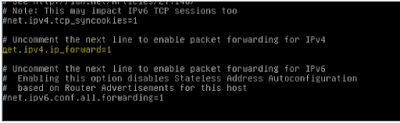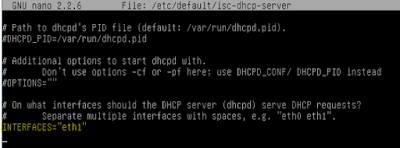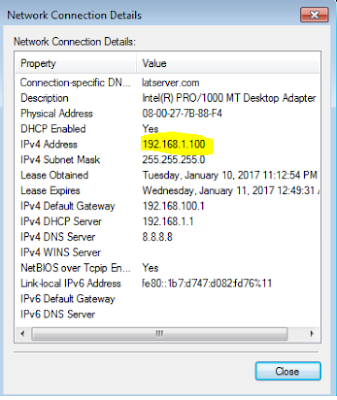Peta Jaringan
Router adalah sebuah alat jaringan komputer yang mengirimkan paket data melalui sebuah jaringan atau internet menuju tujuannya, melalui sebuah proses yang disebut routing.
Pada gambar peta jaringan diatas bridge eth0 menghubungkan jaringan internet kepada server, sehingga server dapat menerima jaringan internet dan mengatur ip jaringan internet tersebut. Setelah server menerima jaringan internet, kemudian bridge eth1 menghubungkan jaringan dari server menuju client.
Berikut konfigurasi Internet Gateway serta DHCP Server Menggunakan Debian Server
Disini kita akan menggunakan 2 virtual yang pertama sebagai sever (Debian Server) yang kedua sebagai client (Windows 7)
1. Atur konfigurasi jaringan adaptor 1 di virtual seperti
gambar di bawah
Atur konfigurasi adaptor 2 di virtual
seperti gambar dibawah
Kita
menggunakan 2 adaptor karena server kita berupa virtual dan client juga berupa
virtual di satu PC yang sama.
2. Atur
konfigurasi jaringan di virtual untuk client seperti gambar dibawah
3. Atur hosts seperti gambar dibawah kemudian ketikkan perintah nano
/etc/hosts
4. Atur konfigurasi network dengan
memasukkan perintah dibawah kemudian ketikkan perintah nano
/etc/network/interfaces
Disini kita akan mengatur jaringan agar server terkoneksi dengan internet dan juga bisa terkoneksi ke client. Untuk pengaturan eth0 digunakan agar server terkoneksi dengan internet sesuai dengan jaringan yang kita dapatkan. eth1 digunakan agar server bisa terkoneksi dengan client.
5. Selanjutnya ketikkan perintah nano
/etc/resolv.conf Lalu atur seperti gambar dibawah
6. Kemudian restart network dengan
perintah /etc/init.d/networking restart
7. Selanjutnya
kita akan install bind9 dengan perintah apt-get install bind9 Seletelah
bind9 terinstal buat konfigurasi zone dengan perintah nano
/etc/bind/named.conf Buat
seperti gambar dibawah
Selanjutnya
copy file db.local ke file db yang sudah kita buat sebelumnya dengan perintah
cp db.local /var/cache/bind/db.hasan dan
juga cp
db.127 /var/cache/bind/db.192 lalu
kita masuk ke file db tersebut dengan perintah nano /var/cache/bind/db.hasan
Selanjutnya
masukkan perintah nano /var/cache/db.192 Dan
ubah konfigurasi sesuai gambar dibawah
8. Kemudian kita akan mengkonfigurasi
IP Forward hal ini dilakukan agar kita merestart server kita konfigurasi yang
digunakan tidak hilang Masukkan perintah berikut Nano /etc/sysctl.conf
Hilangkan tanda pagar (#) pada tulisan yang ditandai
9. Kemudian ketikkan perintah sysctl-p
10. Kemudian
ketikkan perintah nano /etc/rc.local Lalu masukkan perintah seperti pada gambar
iptables -A POSTROUTING -t nat -s 192.168.1.1/24 -j MASQUERADE
11. Kemudian kita akan konfigurasi
DHCP servernya, install dahulu dhcp3-server nya ketikkan perintah apt-get
install dhcp3-server
12. Selanjutnya kita akan
mengkonfigurasi dhcpnya, ketikkan
perintah nano /etc/dhcp/dhcpd.conf
Atur
konfigurasinya sesuai dengan gambar diatas, masukkan IP nya sesuai dengan IP
eth1 yang sudah kita buat dan domainnya sesuai yang sudah kita atur di bind9.
13. Selanjutnya
masukkan perintah nano /etc/default/isc-dhcp-server Atur
sesuai gambar dibawah
14. Kemudian
restart dhcp nya dengan memasukkan perintah /etc/init.d/isp-dhcp-server
restart
15. Kemudian
kita masuk ke client, masuk ke menu open network and sharing center lalu kita
atur konfigurasi ipv4 nya ke automatis
Kita pilih semua yang automaticaly karena pengaturan jaringannya sudah DHCP, sehingga server akan memberikan IP secara otomatis pada client.
IP yang didapat client sudah otomatis (192.168.1.100) sesuai dengan range yang sudah kita atur di konfigurasi DHCP tadi di server.
16. Selanjutnya
kita akan cek jaringan di client nya apa sudah terkoneksi. Jika
muncul seperti gambar dibawah maka jaringanya sudah terkoneksi Pertama kita ping ke gateway server yang sudah
kita atur
Jika sudah terkoneksi dengan gatewaynya, kita coba internetnya apakah sudah terkoneksi ke client